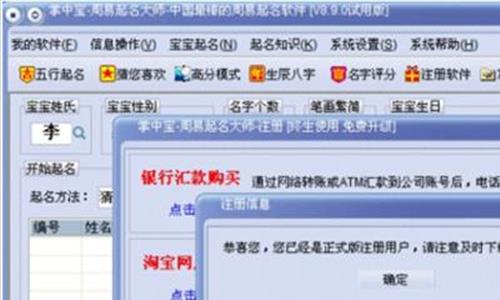易企秀一键克隆 易企秀场景复制教程
第一种方式,利用浏览器里的审查元素获取素材
图片素材的获取,可以通过素材库寻找。但是如果希望某个H5页面上的素材,可以保存并用在自己的项目中,应该怎么做呢?材料:360浏览器,H5页面。此处以易企秀平台上的H5链接为例子

1、将H5链接保存,转发到电脑上。
2、在浏览器中打开此H5链接。按“F12”按钮,打开内嵌到浏览器的开发者工具。
3、点击菜单栏左边“鼠标”样式的按钮,鼠标样式变为灰蓝色后,将鼠标移动到想获取的图片模块上。此时该图片模块会有蒙层样式。在页面下方开发模块,被选中模块对应代码的位置也会呈现深色。 4、鼠标移动到开发模块深色部分,逐个查找该图片,鼠标上移到图片的标签位置时,会自动出现预览该图片,可用于确认自己要查找的图片。

图片位置:在左边模块中;注意:图片一般在这类标签中<img src=”图片网址”/> 5、将上图中的src中的图片网址双击选中,ctrl c复制,并在浏览器新窗口中打开。
可以看到下图,已经成功找到该图片元素。鼠标上移到图片上,单击右键,弹出菜单,选择图片保存为,将其保存到电脑中。

第二种方式,利用软件一键复制 软件复制相比人工审查元素复制要简单方便,经过测试,利用平台短时间内即可把整个场景复制到自己的账户中,的确能节省设计时间。